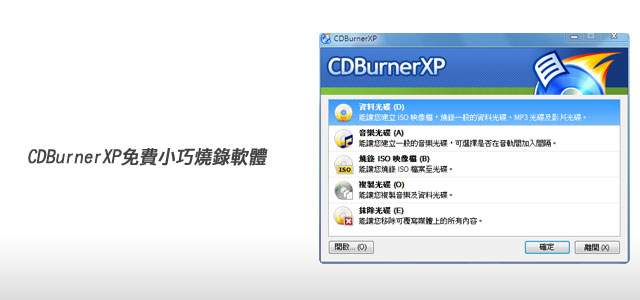
隨著現在隨身碟愈來愈便宜,梅干已很少在燒光碟了,但偶爾還是會有需要將檔案燒成光碟給客戶,或是把有些光碟轉成iso檔來進行備份,而以前最常用的燒錄軟體則是Nero,但版本不斷的更新後,現在不但肥且又功能多到讓梅干霧煞煞,就一個簡單的燒錄怎麼可以搞的這麼複雜,所以梅干最近就在找是否有簡易好用的燒錄軟體,就在此時無意間發現到一套CDBurnerXP的燒錄軟體,經梅干使用後,真是簡單又好用,重點還全中文界面又免費~且小巧又不秏資源。
CDBurnerXP
軟體名稱:CDBurnerXP
軟體版本:4.3.8
軟體性質:免費
軟體語言:繁中
檔案大小:4.19MB
適用平台:Windows XP/Vista/7
軟體下載:http://cdburnerxp.se/download
軟體版本:4.3.8
軟體性質:免費
軟體語言:繁中
檔案大小:4.19MB
適用平台:Windows XP/Vista/7
軟體下載:http://cdburnerxp.se/download
繁中語系設定:
Step1
下載完畢,依序安裝完成後,雙響CDBurnerXP就可開啟應用程式,接著先隨點一個再按OK。
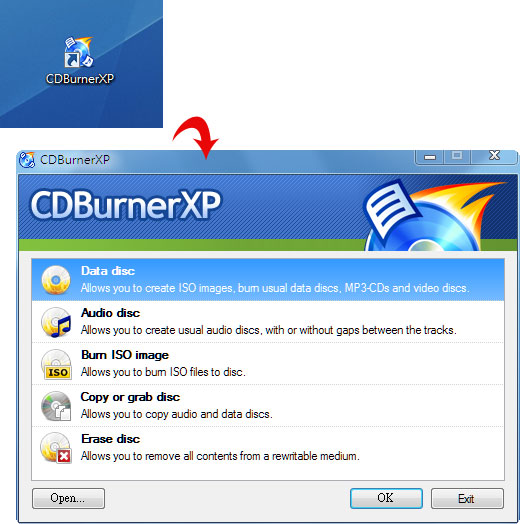
Step2
選擇File / Options選項。
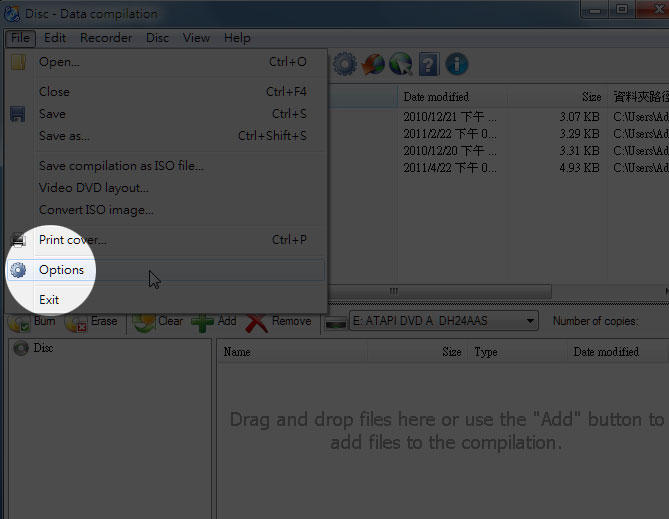
Step3
在Select language的下拉選單中,選擇中文(繁中),選好後按下OK,關閉所有的視窗重啟應用程式。
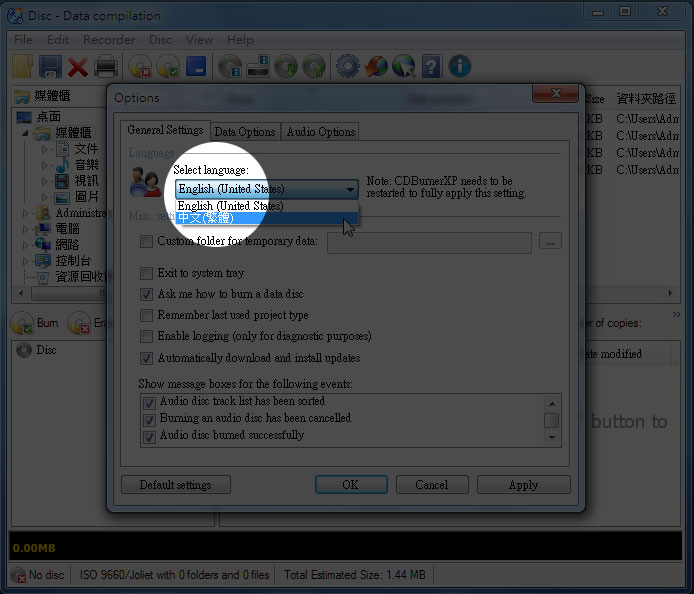
檔案燒錄:
Step1
哈~這樣就變全中文界面啦!接著就可開始燒錄檔案啦!燒錄一般的檔案,只要選擇第一個資料光碟選項。
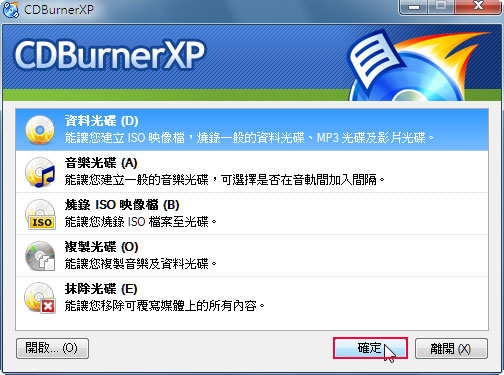
Step2
用法很簡單,只要把要燒錄的檔案,直接拖拉到下方面板中就可以囉!
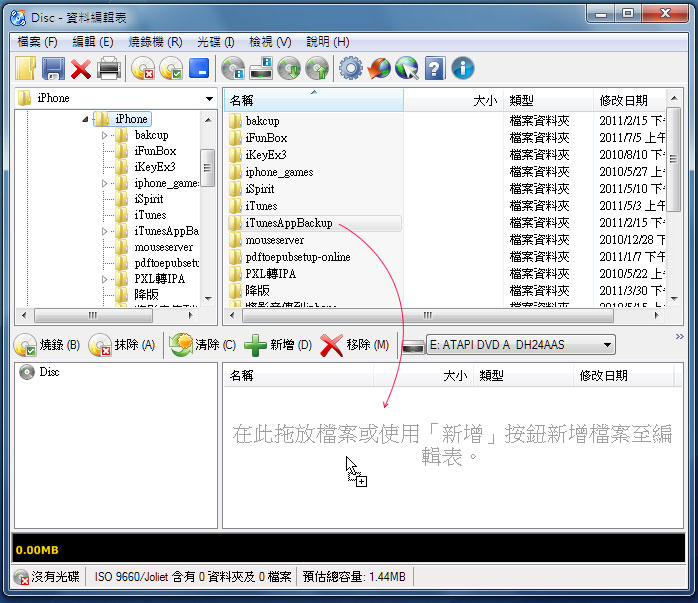
Step3
完成後,放入光碟,再按下方的燒錄鈕。
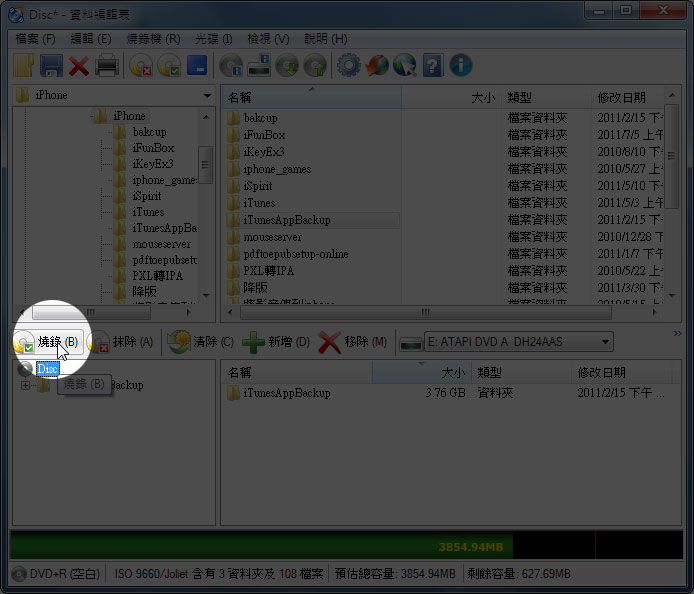
Step4
這時會出現一個對話框,詢問是否燒錄完要將光碟關閉起來,若燒錄的東西不多,可選擇開放的模式,這樣就可一直燒錄直到燒滿為止。
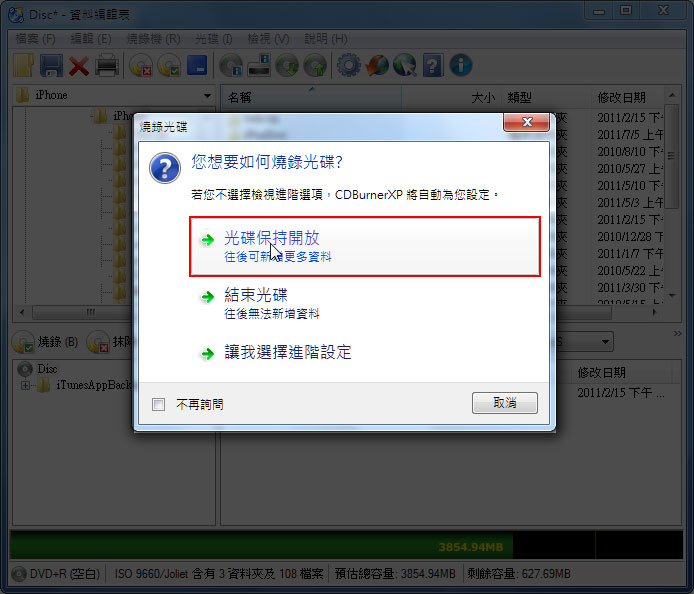
Step5
這樣就會開始燒錄囉!
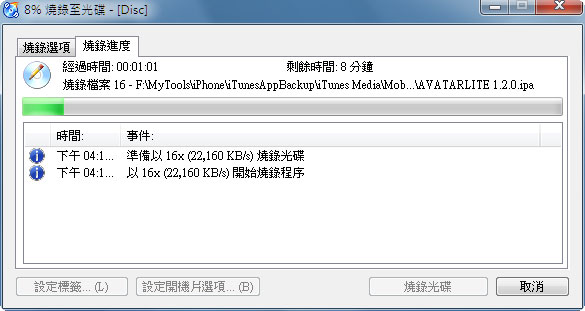
燒錄ISO檔:
Step1
若要燒錄ISO檔,也很簡單喔!點一下燒錄ISO映像檔選項,接著選擇要燒錄的ISO檔,選好後再按下方的燒錄光碟鈕。
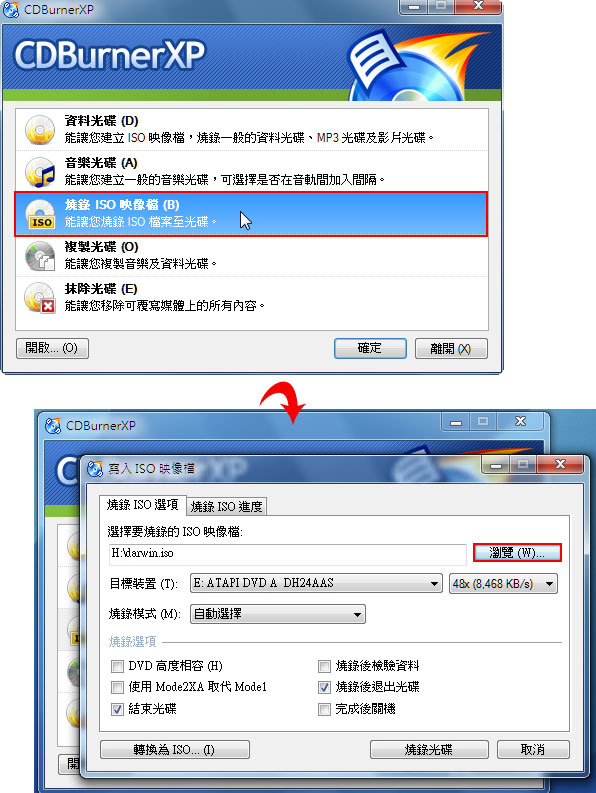
Step2
接著放入光碟,就會開始燒錄囉!

CDBurnerXP操作真得很簡單,也很直覺,再加上又是全中文界面,用起來一點負擔也沒,這套CDBurnerXP燒錄軟體,除了可燒錄iso檔,也可將光碟燒錄成iso檔,只要點複製光碟選項,就可將檔案燒成iso檔,而它可燒錄的檔案相當多,無論是資料、音樂、藍光都沒問題喔~相當的簡便好用喔!

